Hallitse työ- tai koulutiliin yhdistettyjä laitteita Laitteet-sivulla
Oma tili -portaalin Laitteet-sivun avulla voit hallita työ- tai koulutiliisi yhdistettyjä laitteita. Laitteet-sivulla voit:
-
Tarkastele työ- tai koulutiliin yhdistettyjä laitteita.
-
Poista käytöstä laitteet, joita et enää omista, jotka ovat kadonneet tai jotka on varastettu.
Tärkeää:
-
Tämä artikkeli on tarkoitettu käyttäjille, jotka yrittävät päivittää työ- tai koulutiliin yhdistettyjä laitteen tietoja. Jos saat virheilmoituksen, kun kirjaudut sisään henkilökohtaisella Microsoft-tilillä, voit edelleen kirjautua sisään käyttämällä organisaatiosi toimialuenimeä (kuten contoso.com) tai organisaatiosi vuokraajan tunnusta järjestelmänvalvojalta jossakin seuraavista URL-osoitteista:
-
Jos olet järjestelmänvalvoja ja etsit tietoja työntekijöiden ja muiden käyttöjen laitehallinnasta, tutustu Laitetietojen dokumentaatioon.
-
https://myaccount.microsoft.com?tenantId=your_domain_name
-
https://myaccount.microsoft.com?tenant=your_tenant_ID
Yhdistettyjen laitteiden tarkasteleminen
-
Kirjaudu sisään työ- tai koulutiliisi ja siirry sitten Oma tili -sivulle.
-
Valitse laitteet vasemmanpuoleisesta siirtymisruudusta tai valitse Laitteiden hallinta -linkki Laitteet-lohkosta.
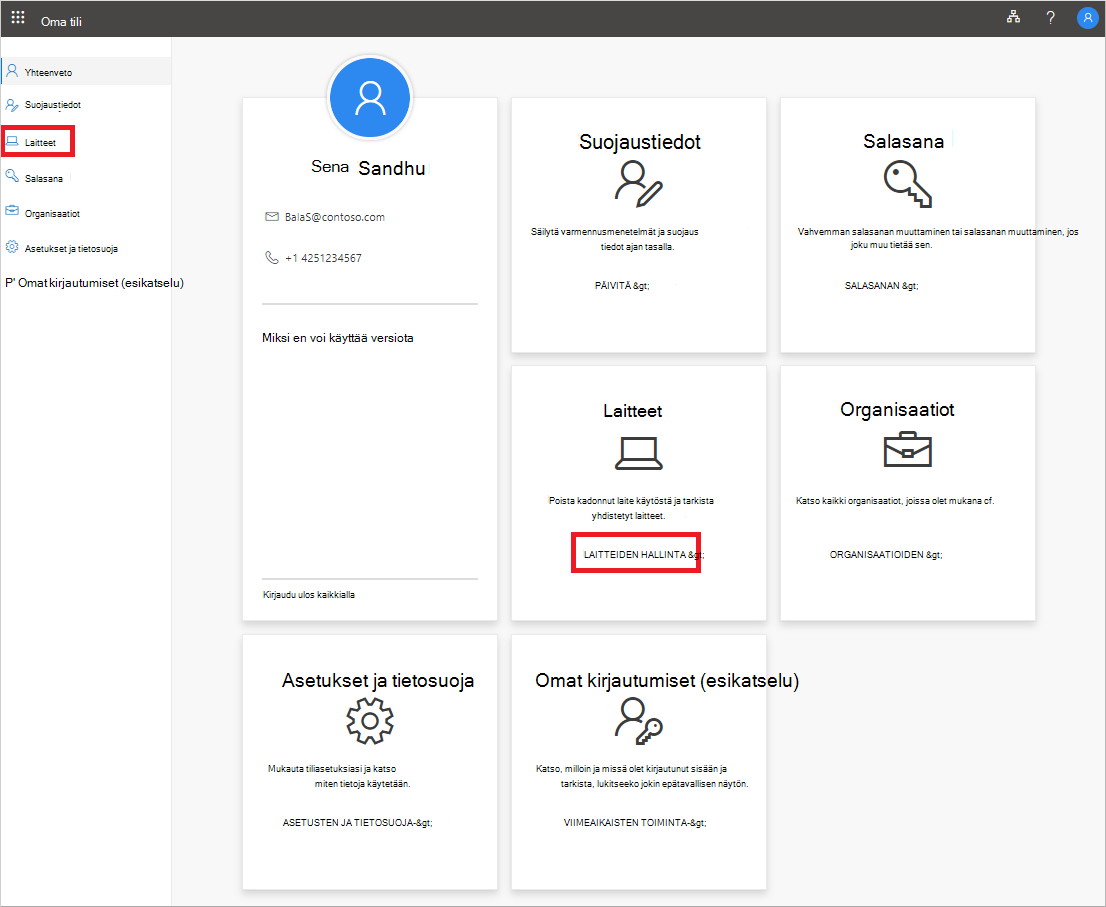
-
Tarkista yhdistettyjen laitteiden tiedot ja varmista, että tunnistat ne kaikki.
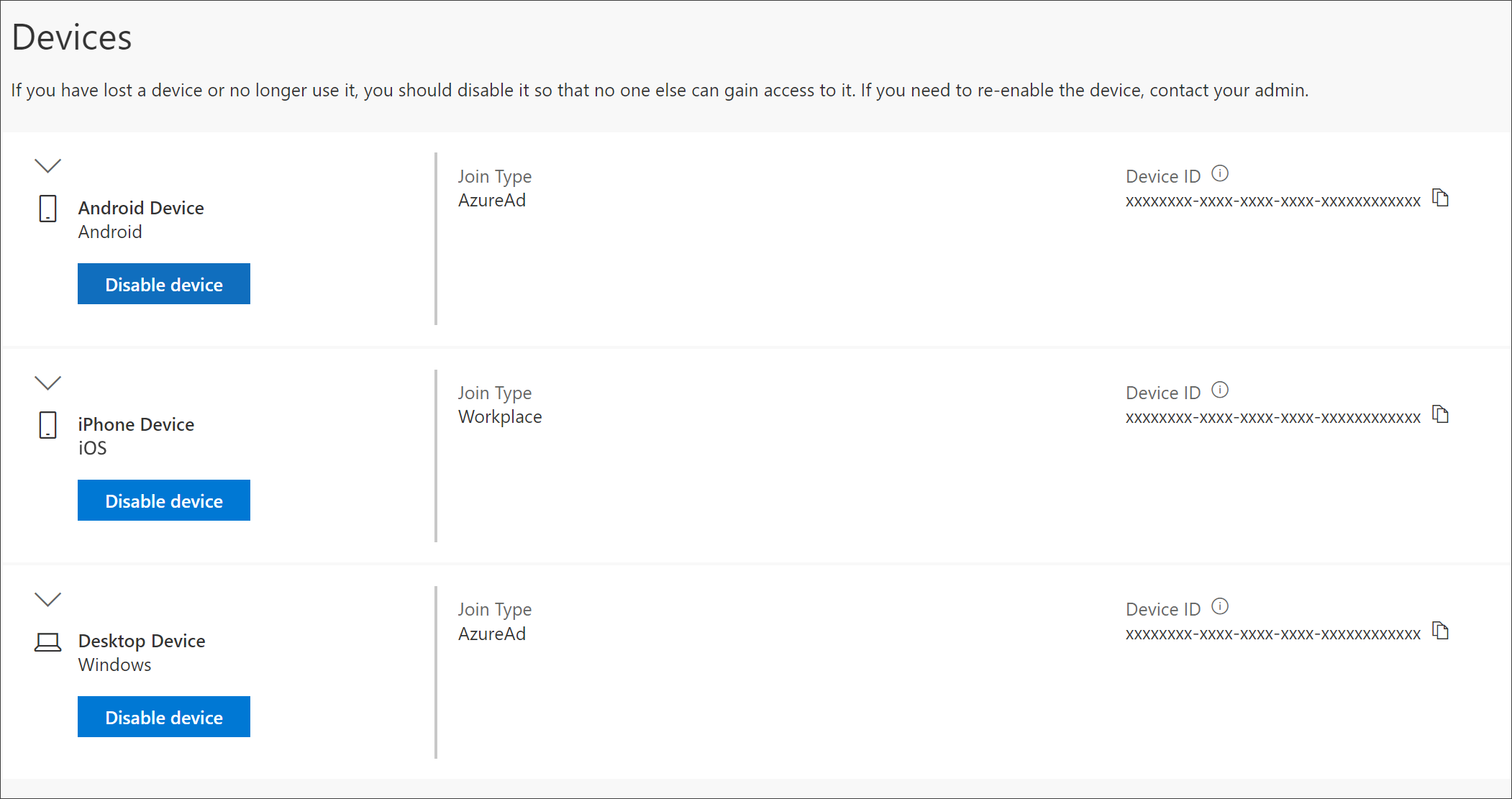
Laitteen poistaminen käytöstä
Voit poistaa käytöstä minkä tahansa yhdistetyn laitteen milloin tahansa. Tämä on erityisen tärkeää, jos laite ei ole sinulle tuttu tai jos laite katoaa tai varastetaan. Kun poistat laitteen käytöstä, organisaatiosi ei voi enää todentaa sitä, eikä se voi käyttää organisaation resursseja.
Tärkeää: Jos poistat laitteen käytöstä vahingossa, sitä ei voi kumota. Sinun on otettava yhteyttä organisaatiosi järjestelmänvalvojaan, jotta voit lisätä laitteen uudelleen.
-
Valitse Poista käytöstä laitteelta, jonka haluat poistaa.
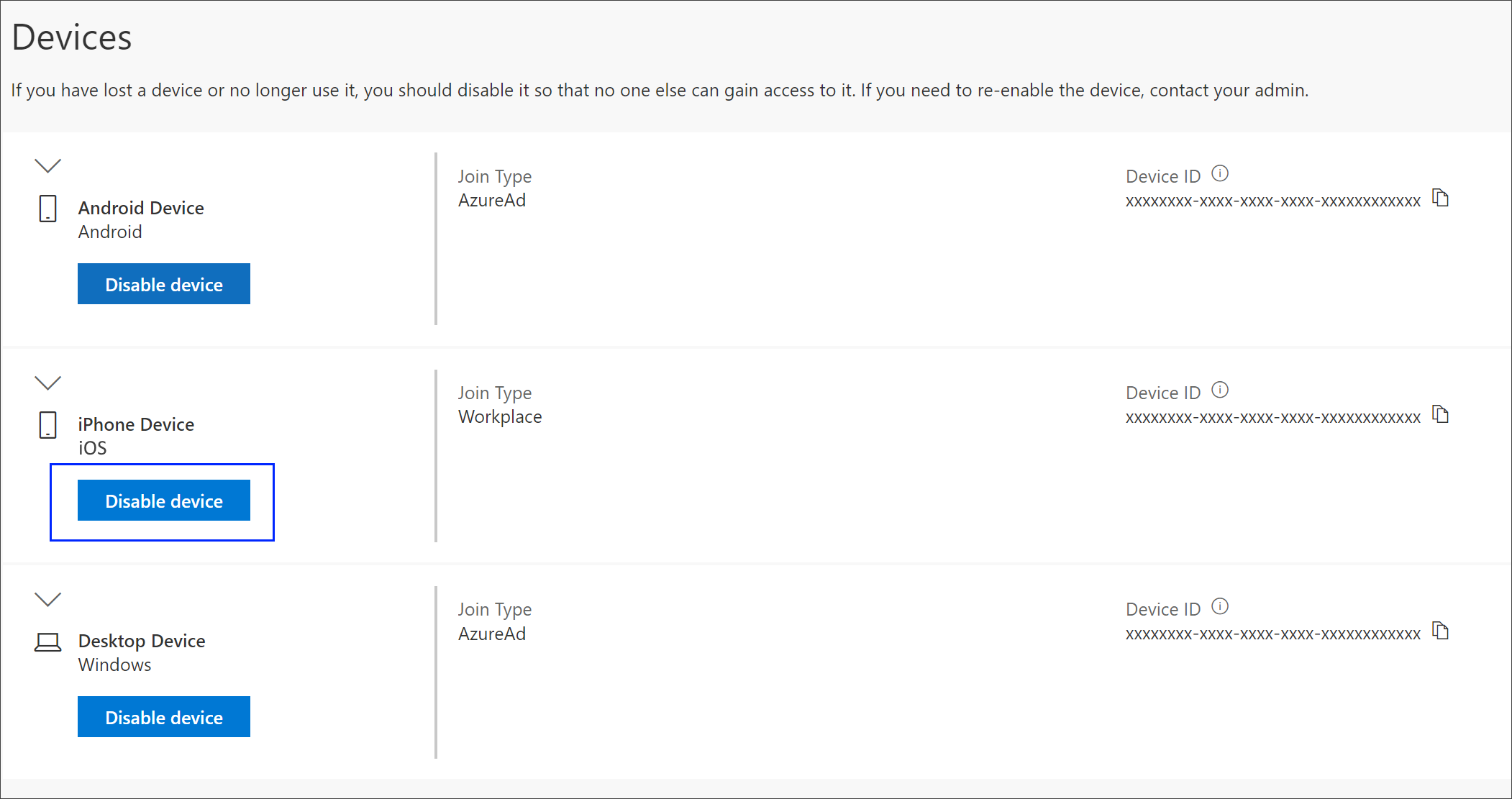
-
Vahvista, että haluat poistaa laitteen käytöstä, valitsemalla Kyllä.
BitLocker-avaimen tarkasteleminen
Jos olet lukinnut laitteen ulos tai sinulla on vakava virhe, voit avata toisen laitteen ja tarkastella BitLocker-avainta Oma tili -portaalissa.
-
Siirry toisella laitteella, jossa et ole lukittuna, Oma tili -portaalin Laitteet-sivulle.
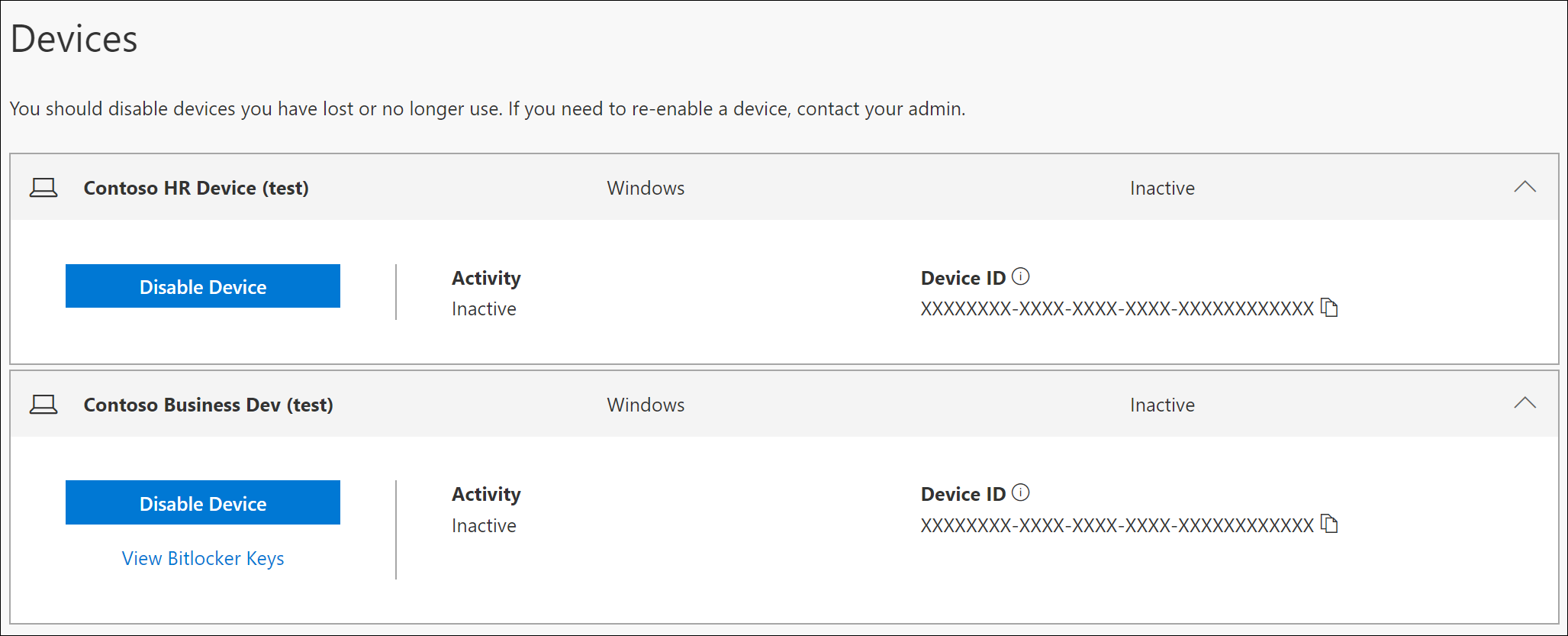
-
Valitse Näytä BitLocker-avaimet lukitulle laitteelle ja kirjoita BitLocker-avain muistiin lukitulle laitteelle.
Seuraavat vaiheet
Kun olet katsonut yhdistetyt laitteet, voit:










